- Was ist Testng.xml-Datei?
- XML-Tags (Extensible Markup Language)
- <suite>
- <testen>
- <Klassen> und <Klasse>
- < pakete> und <Paket>
- < gruppen>
- <Methoden>
- Verwendung von Testng.xml-Datei
- Wie erstelle ich eine TestNG-XML-Datei in Eclipse?
- Wie führe ich die TestNG-XML-Datei in Eclipse aus?
- Wie konfiguriere ich Eclipse, um eine bestimmte TestNG-XML-Datei auszuführen?
Was ist Testng.xml-Datei?
Testen.die XML-Datei ist eine Konfigurationsdatei (XML-Datei) für TestNG, in der wir Testsuiten und Testgruppen erstellen, Tests für die parallele Ausführung markieren, Listener hinzufügen und Parameter an das Testskript übergeben können.
Es definiert die Laufzeitdefinition eines Testanzugs. Das testng.die XML-Datei bietet uns verschiedene Optionen, um Pakete, Klassen und unabhängige Testmethoden in unsere Testanzüge aufzunehmen.
Mit dem testng.xml-Datei können wir auch mehrere Tests in einem einzigen Testanzug konfigurieren und in einer Multithread-Umgebung ausführen.
Der folgende Code in der Abbildung ist ein einfaches Beispiel für den Testng.xml-Datei.
Im folgenden Beispiel sind <suite> und <test> Tags. <test> ist ein untergeordnetes Tag der Suite, das nur innerhalb eines <suite> -Tags angezeigt wird. name und Thread-count sind Attribute.
Ein in einer Suite-Datei spezifizierter DOCTYPE hilft TestNG, Ihre XML-Datei zu validieren und sicherzustellen, dass die Syntax korrekt ist.
XML-Tags (Extensible Markup Language)
Ein XML-Tag hat dieselbe Form wie ein HTML-Tag. In der XML-Datei wird jedes Element durch ein Start-Tag und ein End-Tag getrennt. Start-Tag beginnt mit < und End-Tag beginnt mit </. Das testng.XML-Datei ermöglicht die folgenden Tags zu definieren.
<suite>
< suite> ist das Root-Tag im testng.xml-Datei. Es wird durch eine XML-Datei dargestellt. Es enthält ein oder mehrere <und> Tags. Es stellt einen testng dar.XML-Datei, die aus mehreren <und> Tags besteht.
Das <test>-Tag enthält eine oder mehrere TestNG-Klassen. Das <class>-Tag enthält eine oder mehrere Testmethoden. Das < – und> -Tag verwendet nur einen obligatorischen Attributnamen, der in den von TestNG generierten Berichten angezeigt wird.
Der obligatorische Attributname nimmt einen Wert an, in dem Sie einen Suitennamen „TestNGTestSuite“ angeben können, wie in der obigen Abbildung gezeigt.
Die Liste aller legalen Attribute, die <und> akzeptiert, lautet wie folgt.
1. name: Es ist der Name der Suite. Es ist ein obligatorisches Attribut.
2. verbose: verbose ist ein Attribut, das hauptsächlich verwendet wird, wenn ein Fehler gemeldet wird oder wenn versucht wird, die Ausführung eines Testlaufs zu diagnostizieren.
3. parallel: Das Attribut parallel wird verwendet, um mehrere Tests parallel auszuführen. Der Wert, den es benötigt, sind entweder Methoden oder Klassen.
Es kann durch Hinzufügen von parallel = „methods“ oder parallel = „classes“ aktiviert werden, um mehrere Methoden oder Klassen auszuwählen, die parallel in TestNG ausgeführt werden sollen. Es kann auch durch Hinzufügen von parallel = „true“ aktiviert und durch Hinzufügen von parallel = „false“ deaktiviert werden.
4. thread-count: Das Thread-count-Attribut wird verwendet, um die maximale Anzahl von Threads für jede Suite auszuführen, wenn der parallele Modus aktiviert ist (andernfalls ignorieren).
Zum Beispiel thread-count= „2“: Ihre Tests werden mit zwei Threads ausgeführt. Diese Zahl kann ein beliebiger Wert sein.
5. Anmerkung: Es ist die Art von Anmerkungen, die Sie in Ihren Tests verwenden.
6. timeout: Das Timeout-Attribut wird verwendet, um einen Timeout-Zeitraum zu deklarieren, der auf alle Testmethoden in der Suite angewendet wird.
Zum Beispiel time-out = „200“: Es sagt, dass jede Testmethode in diesem Anzug mehr als den angegebenen Zeitraum ( in diesem Fall 200 Millisekunden) benötigt, um die Ausführung abzuschließen.
<testen>
< test> ist ein untergeordnetes Tag des <suite> -Tags. Es enthält eine oder mehrere TestNG-Klassen, die ausgeführt werden müssen. <test> tag kann auch ein übergeordnetes Element von Tags sein, die auf <test>deklariert werden können.
Zum Beispiel <Gruppe> Tag, <Parameter> Tag und <Paket>. Es dauert nur obligatorische Attributnamen. <test> nimmt auch andere Attribute wie verbose, parellel und time-out .
<Klassen> und <Klasse>
< classes> ist ein untergeordnetes Tag von <test> . Es ermöglicht Ihnen, Java-Klassen zu definieren, die in den Testlauf einbezogen werden müssen. Eine Klasse kann mindestens eine TestNG-Annotation und eine oder mehrere Testmethoden enthalten.
Es wird durch das <Klasse> Tag dargestellt. Es wird nur ein Attributname benötigt. Der einfache Beispiel-Quellcode für die Verwendung des <classes> -Tags in einem Testng.XML-Datei ist unten angegeben:
<!DOCTYPE suite SYSTEM "https://testng.org/testng-1.0.dtd" > <suite name="Suite1" verbose="1" > <test name="First Test" > <classes> <class name = "class1" /> </classes> </test> <test name = "Second Test"> <classes> <class name = "testngtests.Class2"/> <class name = "testngtests.Class3"/> </classes> </test> </suite>
< pakete> und <Paket>
< packages> Tag ist auch ein untergeordnetes Tag von <test> Tag, mit dem eine Reihe von Java-Paketen definiert wird, die in die Suite aufgenommen oder aus ihr ausgeschlossen werden sollen. Sie können Paketnamen anstelle von Klassennamen wie unten angegeben angeben:
<!DOCTYPE suite SYSTEM "https://testng.org/testng-1.0.dtd" > <suite name="Package suite"> <test name="First Test" > <packages> <package name = "test.sample" /> </packages> </test> </suite>
< gruppen>
< das> -Tag ist ein untergeordnetes Element des <test> -Tags in der Testsuite. Es wird verwendet, um Tests in Gruppen auszuführen. Es enthält ein <run> -Tag, das die Gruppe darstellt, die ausgeführt werden muss.
Das <include>-Tag gibt den Namen einer Gruppe an, die ausgeführt werden soll.
Das <exclude>-Tag repräsentiert den Namen der Gruppe, die nicht ausgeführt werden soll. Der Quellcode von testng.XML-Datei, die Gruppen-Tag enthält, ist unten angegeben:
<!DOCTYPE suite SYSTEM "http://testng.org/testng-1.0.dtd" > <suite name="Test Suite"> <test name="Group Test"> <groups> <run> <exclude name = "GroupTest1" /> <include name = "GroupTest2" /> </run> </groups> <classes> <class name = "testngtests.TestGroupss"/> </classes> </test> </suite>
TestNG durchsucht alle Klassen, die dem Test hinzugefügt werden, um bestimmte Testmethoden, die zu bestimmten Gruppen gehören, einzuschließen oder auszuschließen.
TestNG durchsucht alle Testmethoden, die für den Test in bestimmten Gruppen enthalten oder ausgeschlossen sind. Einmal gefunden, werden diese Testmethoden dann von TestNG ausgeführt.
<Methoden>
< methoden> Tag ist ein optionales Kind von <Klassen>. Dieses Tag wird verwendet, um auf der Grundlage von Include- oder Exclude-Testmethoden einer bestimmten Klasse auszuführen. Wir können eine beliebige Anzahl von <include> oder <exclude> Tags innerhalb des <methods> Tags verwenden.
Der folgende Quellcode ist ein einfaches Beispiel für testng.XML-Datei, die <Klassen> und <Methoden> Tags enthält.
<!DOCTYPE suite SYSTEM "http://testng.org/testng-1.0.dtd" > <suite name="Test Suite"> <test name="Methods Test"> <classes> <class name = "test.IndividualMethodsTest"> <methods> <include name = "testMethod1" /> <exclude name = "testMethod"2 /> </methods> </class> </classes> </test> </suite>
Verwendung von Testng.xml-Datei
Es gibt die folgende Verwendung des testng.XML-Datei in TestNG. Sie sind wie folgt:
1. Das testng.XML-Datei kann verwendet werden, um die Ausführung ganzer Tests aus einer einzigen Datei zu steuern.
2. Wir können eine Reihe von Testfällen von einem einzigen Ort aus ausführen.
3. Wir können Parameter an Testmethoden oder Klassen übergeben.
4. Mit testng.XML-Datei, können wir parallele Testausführung durchführen.
5. Wir können den Listener hinzufügen.
Wie erstelle ich eine TestNG-XML-Datei in Eclipse?
Es gibt zwei Möglichkeiten, testng zu erstellen.XML-Datei in Eclipse. Lass uns den ersten Weg sehen. Führen Sie die folgenden Schritte aus, um den Testng zu erstellen.XML-Datei in Eclipse:
Schritte:
1. Öffnen Sie Eclipse und gehen Sie zu dem von Ihnen erstellten TestNG-Projekt.
2. Wählen Sie den Projektordner aus und klicken Sie mit der rechten Maustaste darauf. Gehen Sie nun zu Neue Option und wählen Sie Datei.
3. Sie sehen ein Dateifenster, wie im folgenden Screenshot gezeigt. Wählen Sie Ihr TestNG-Projekt aus.

4. Geben Sie den Text „myFirstTestNG.xml“ im Abschnitt Dateiname und klicken Sie auf die Schaltfläche Fertig stellen.
5. Jetzt fügt Eclipse Ihrem Projektordner eine neue Datei hinzu, wie im folgenden Screenshot gezeigt. Die Datei wird im Editor geöffnet.

6. Fügen Sie nun den folgenden Snippet-Code in das neu erstellte Testng ein.XML-Datei und speichern Sie sie. Dieser Snippet-Code ist nur ein Beispiel. Es wird entsprechend Ihrem Testfall konfiguriert.
<!DOCTYPE suite SYSTEM "https://testng.org/testng-1.0.dtd" > <suite name=" My First Suite" verbose="1" > <test name="First Test" > <classes> <class name="testngtest.FirstTest" /> </classes> </test> </suite>
In dieser XML-Datei haben wir eine TestNG-Suite mit dem Tag-Namen „suite“ definiert. Der Name der Suite wird mit dem Attribut „name“ als „Meine erste Suite“ definiert. Es enthält einen Test, der mit dem XML-Tag test deklariert wurde.
Der Name dieses Tests wird mit dem Attribut „name“ als „Erster Test“ definiert. Der Test enthält eine Klasse (testngtest.FirstTest), die mithilfe der Klassen und Klassen-Tags in der XML-Datei konfiguriert wird. Diese Klasse wird zur Testausführung ausgeführt.
Sehen wir uns die zweite Möglichkeit zum Erstellen des Testng an.XML-Datei in der Eclipse.
Zweiter Weg:
Diese Methode ist die am meisten bevorzugte und einfachste Möglichkeit, testng zu erstellen.XML-Datei in Eclipse. Befolgen Sie alle folgenden Schritte:
Schritte:
1. Um testng zu erstellen.XML-Datei, klicken Sie mit der rechten Maustaste auf die zuvor erstellte Testklasse „sagt FirstTest“.
2. Gehen Sie zur TestNG-Option und wählen Sie die Option In TestNG konvertieren. Es öffnet sich ein neues Dialogfenster, in dem Sie den Testnamen „FirstTest“ eingeben. Klicken Sie nun auf die Schaltfläche Fertig stellen.
3. Sie werden feststellen, dass ein neuer testng.die XML-Datei wurde unten in Ihrem Projektordner erstellt.
4. Öffnen Sie es und ändern Sie es entsprechend Ihren Anforderungen.
Lassen Sie uns nun fortfahren und lernen, wie Sie zuvor erstellte testng ausführen.xml-Konfigurationsdatei.
Wie führe ich die TestNG-XML-Datei in Eclipse aus?
Es gibt mehrere Möglichkeiten, den Testng auszuführen.XML-Konfigurationsdatei als TestNG-Suite. Sie sind wie folgt:
1. Verwenden der Eingabeaufforderung.
2. Mit Eclipse.
3. Verwenden von IntelliJ
4. Von Ant / Maven
5. Per Batch-Datei
Mit Eclipse testng ausführen.xml-Konfigurationsdatei ist die einfachste Methode. Führen Sie die folgenden Schritte aus, um testng auszuführen.XML-Datei über Eclipse:
Schritte:
1. Öffnen Sie Eclipse und gehen Sie zum TestNG-Projektordner, in dem Sie testng erstellt haben.xml-Datei.
2. Wählen Sie den Testng aus.XML-Datei, klicken Sie mit der rechten Maustaste darauf, und wählen Sie Ausführen als Option und gehen Sie dann zu TestNG Suite Option.
3. Die Eclipse führt die XML-Datei als TestNG Suite aus. Nach Abschluss der Ausführung sehen Sie den folgenden Bericht in Eclipse.
Wir können auch die von Eclipse bereitgestellte Konfigurationsoption Ausführen verwenden, um unsere TestNG-Tests in Eclipse anzupassen. Lassen Sie uns verstehen, wie Sie Eclipse für die Ausführung von testng konfigurieren.xml-Datei.
Wie konfiguriere ich Eclipse, um eine bestimmte TestNG-XML-Datei auszuführen?
Führen Sie die folgenden Schritte aus, um Eclipse für die Ausführung eines bestimmten Testng zu konfigurieren.xml-Datei. Sie sind wie folgt:
Schritte:
1. Gehen Sie im Menü der oberen Leiste von Eclipse zur Option Ausführen und wählen Sie dann die Option Konfigurationen ausführen.
2. Auswahl TestNG aus dem Satz von Konfigurationen und klicken Sie auf Neue Startkonfigurationssymbol.
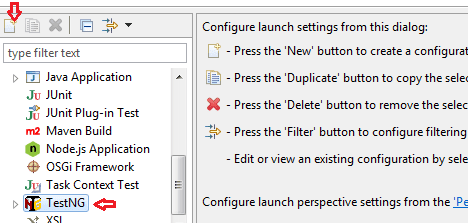
3. Geben Sie im Konfigurationsdialogfenster der Konfiguration den Namen „Erster Test“, wie im folgenden Screenshot gezeigt.

4. Gehen Sie nun zum Abschnitt Projekt, klicken Sie auf die Schaltfläche Durchsuchen und wählen Sie dann Ihr Projekt im Projektfenster aus.
5. Gehen Sie in ähnlicher Weise zum Abschnitt Suite, klicken Sie auf Browser und wählen Sie dann „myFirstTestNG.xml“ Konfiguration.
6. Klicken Sie nun auf die Schaltfläche Übernehmen und dann auf Ausführen. Es wird Ihr ausgewähltes Testng ausgeführt.xml-Konfigurationsdatei.
Ich hoffe, dass dieses Tutorial fast alle wichtigen Punkte zum Erstellen und Ausführen von testng behandelt hat.XML-Datei in Eclipse mit Screenshots und Schritt für Schritt. Ich hoffe, dass Sie dieses Thema verstanden und genossen haben.
Danke fürs Lesen!!!
Weiter ⇒ Parametrierung in TestNG⇐ Zurückweiter ⇒